aiboの初期設定をする(My Sony ID事前設定不要でお届けの場合)
aiboの初期設定には、専用アプリMy aiboが必要です。My aiboには、スマートフォン用アプリとパソコン用アプリの2種類があります。
スマートフォン用アプリは、スマートフォンにインストールしてお使いください。パソコン用アプリは、Webページにアクセスしてお使いください。
ご注意
-
aiboの購入時にMy Sony IDを事前設定した場合の初期設定については、「aiboの初期設定をする(My Sony IDを事前設定してお届けの場合)」をご覧ください。
- お使いのスマートフォンまたはパソコンからMy aiboページにアクセスする。
パソコンをお使いの場合は、My aiboのページが表示されたことを確認して手順3に進んでください。
- スマートフォンをお使いの場合は、My aiboをインストールして起動し、aiboを購入した国・地域を選ぶ。
- 画面の指示に従って、My aiboにMy Sony IDでサインインする。
aiboを管理されるお客様のMy Sony IDでサインインしてください。
- オーナーの情報(ニックネーム、誕生日など)を登録する。
- お使いのアプリに合わせて、以下のいずれかの操作を行う。
- スマートフォン用アプリをお使いの場合:
- My aiboのホーム画面で、[メニュー]-[aibo登録]を選ぶ。
- プロダクトキーの入力画面が表示されたら、[QRコード読み取り]を選んで、aiboに付属のプロダクトキーシールにあるQRコードを読み取る。
プロダクトキーシールに記載されている12桁の英数字を入力することもできます。
- [登録]を選ぶ。
My Sony IDにaiboが登録され、初期設定画面が表示されます。
- パソコン用アプリをお使いの場合:
- プロダクトキーの入力画面が表示されたら、aiboに付属のプロダクトキーシールに記載されている12桁の英数字を入力する。
- [登録]を選ぶ。
My Sony IDにaiboが登録され、初期設定画面が表示されます。
- 画面の指示に従って、My aiboの初期設定を行う。
初期設定では、以下を設定します。
-
aiboのWi-Fi設定
-
aiboと話すときの言語
-
aiboの名前と性別
-
aiboの鳴きごえの音量設定
-
タイムゾーンの設定
-
aiboのカメラでの、写真の自動撮影設定
-
ご注意
-
aiboの性別は一度設定すると変更することができません。設定した性別を変更するにはaiboを初期化する必要があります。
初期化をすると、オーナーとの思い出や暮らしの中で学習したこと、各種設定が消去されます。消去された内容を元に戻すことはできません。